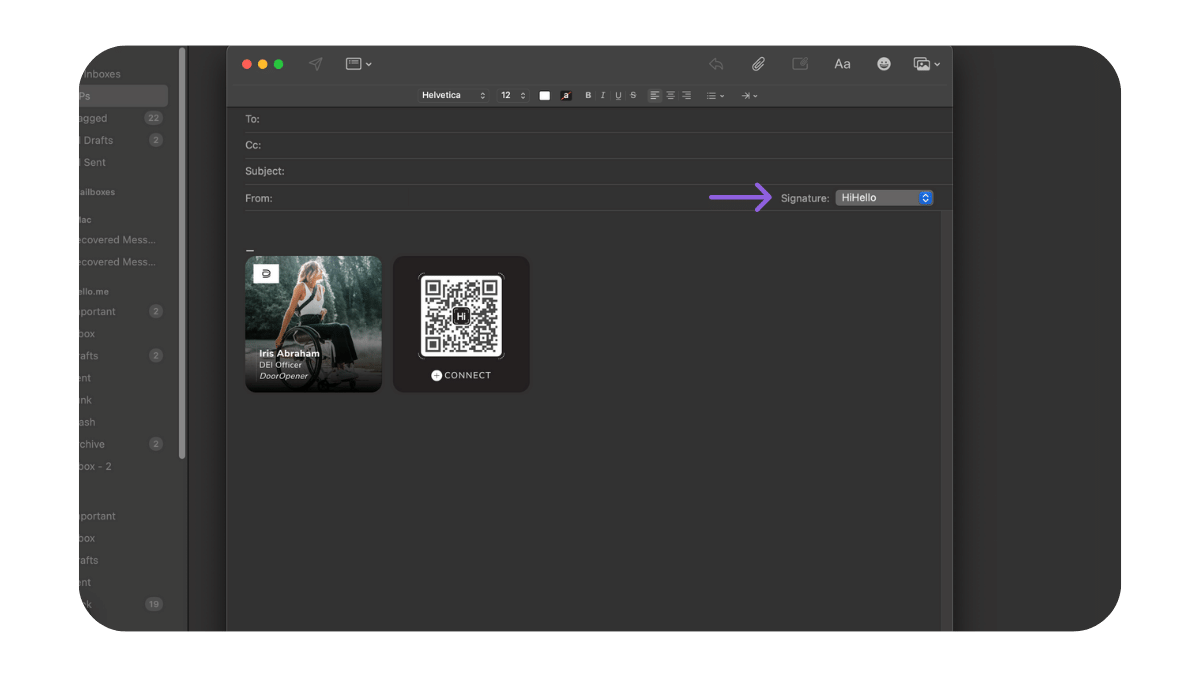Aproveche al máximo cada correo electrónico que envíe cuando incluya una firma de correo electrónico profesional . Vincule su tarjeta de presentación digital para que todos los que reciban sus correos electrónicos puedan ver su tarjeta de presentación digital.
Siga esta guía para aprender cómo agregar una firma de correo electrónico a la aplicación Apple Mail en su computadora.
Puede crear una firma de correo electrónico en segundos con el generador de firmas de correo electrónico , e incluso puede elegir entre varios diseños de firmas de correo electrónico. Siga leyendo para aprender cómo puede impresionar a sus contactos con una firma de correo electrónico .
¿Cómo creo una firma de correo electrónico en Mac Mail?
Si es un usuario de Mac, incluir una firma de correo electrónico de alta calidad en Apple Mail es fácil. Comience seleccionando la tarjeta que desea convertir en una firma de correo electrónico, elija un diseño y siga los pasos a continuación.
1. Abra la página Firma de correo electrónico en la aplicación web , haga clic en Apple Mail Mac y haga clic en Generar firma.
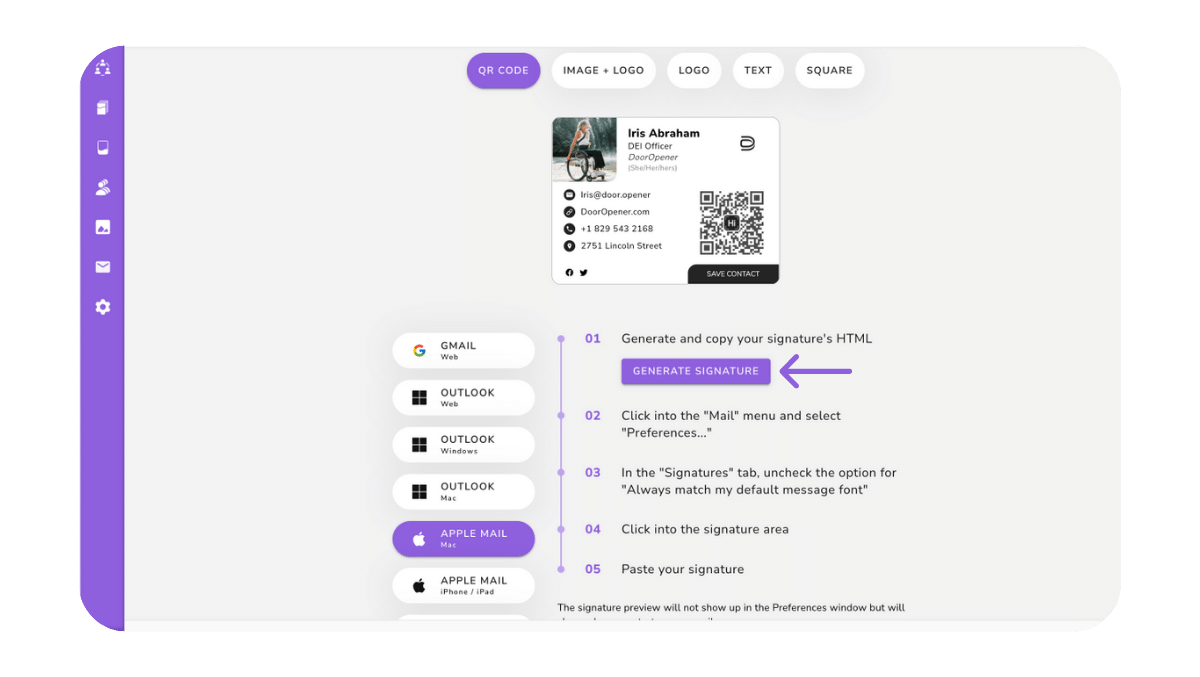
2. Haga clic en copiar.
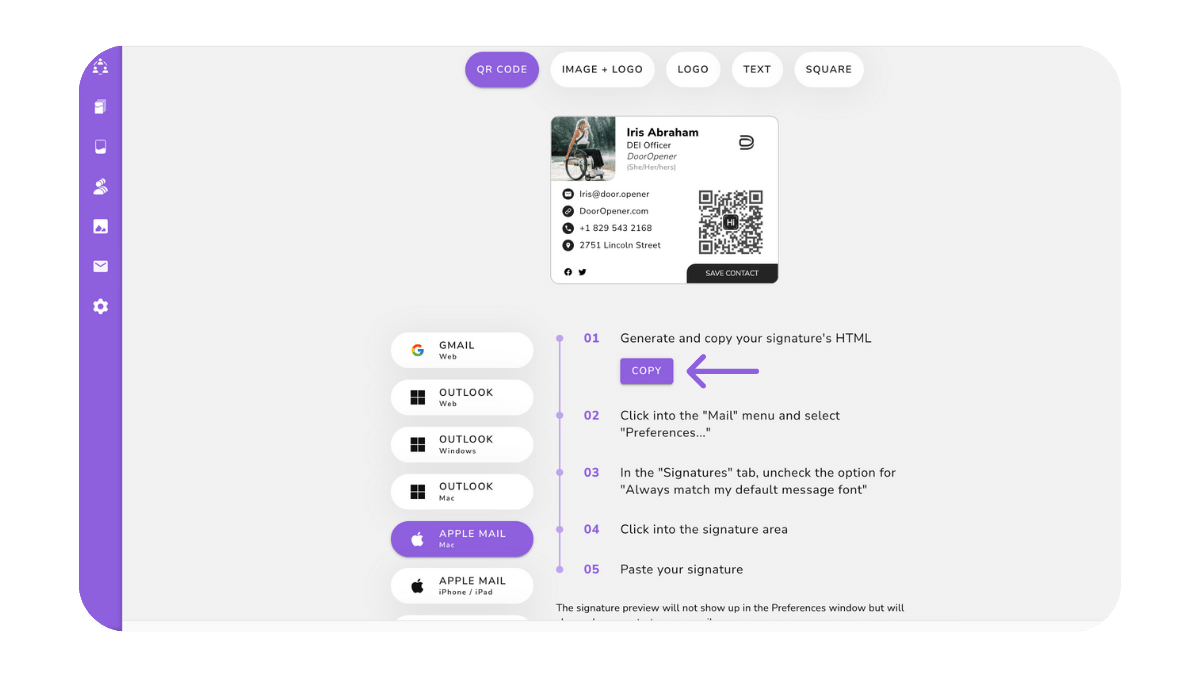
3. Abra Apple Mail y haga clic en Preferencias en la barra de menú.
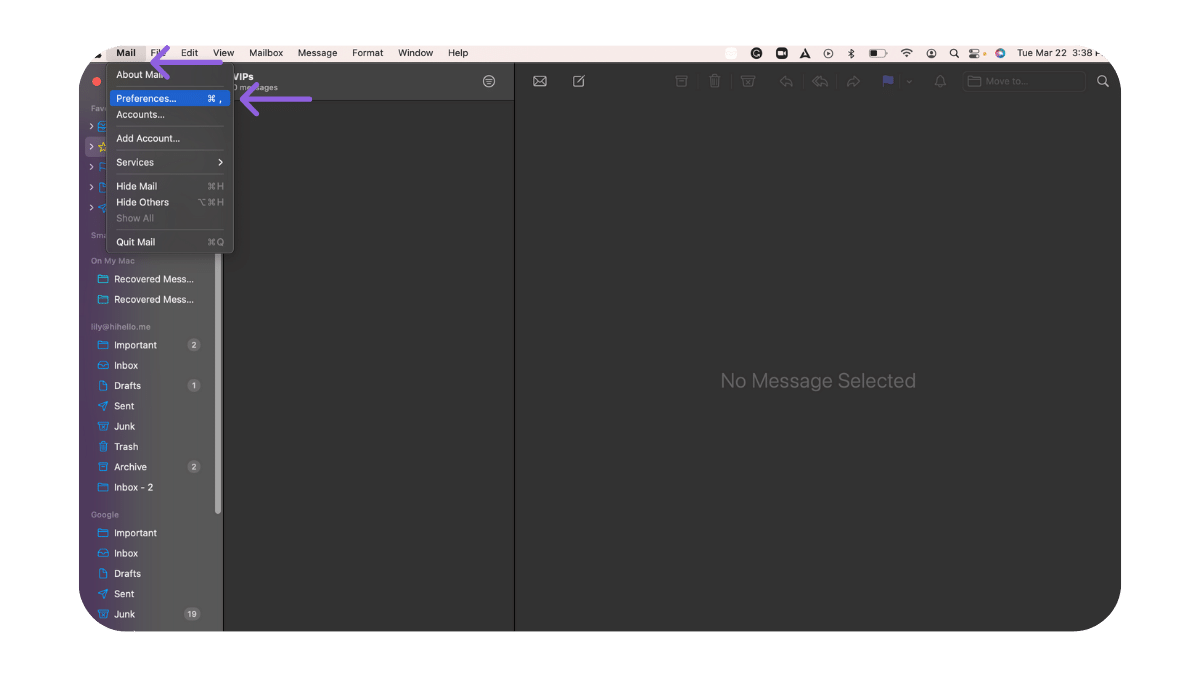
4. Haga clic en Firmas y seleccione el signo más para crear una nueva firma.
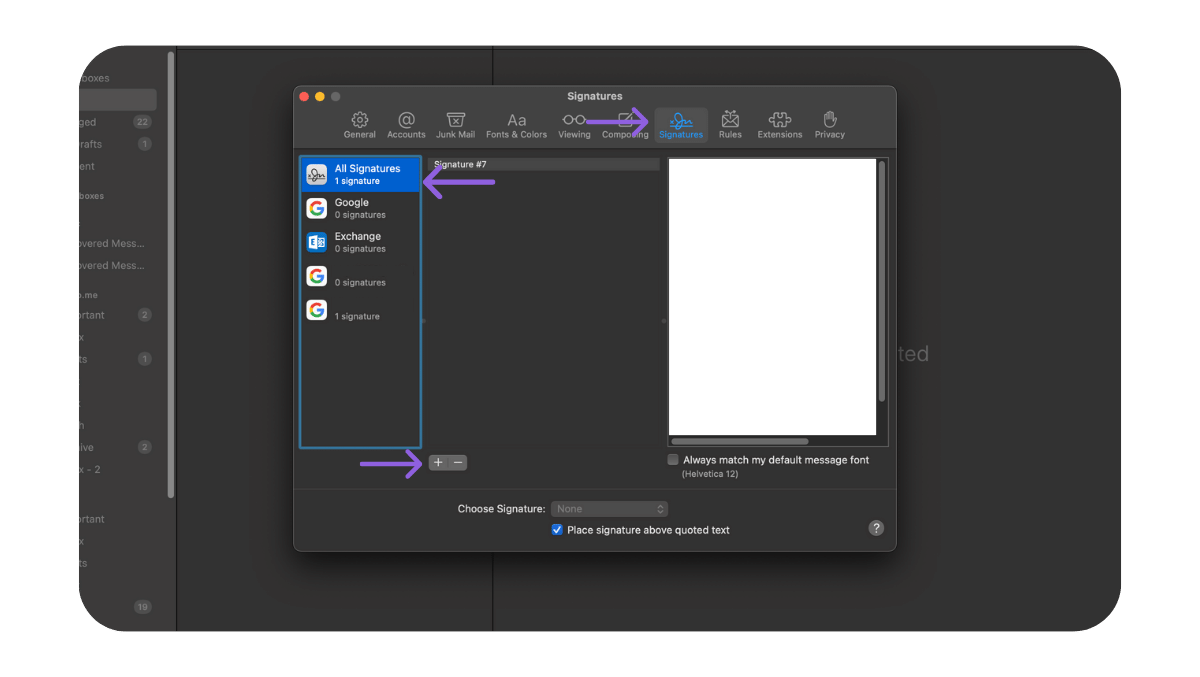
Para crear una firma de correo electrónico para todas las cuentas de correo electrónico, haga clic en todas las firmas. Para crear una firma de correo electrónico para una cuenta específica, haga clic en esa cuenta antes de hacer clic en el signo más.
5. Cree un nombre para la firma y pegue su firma de correo electrónico en el cuadro de texto y seleccione "Siempre hacer coincidir mi fuente de mensaje predeterminada".
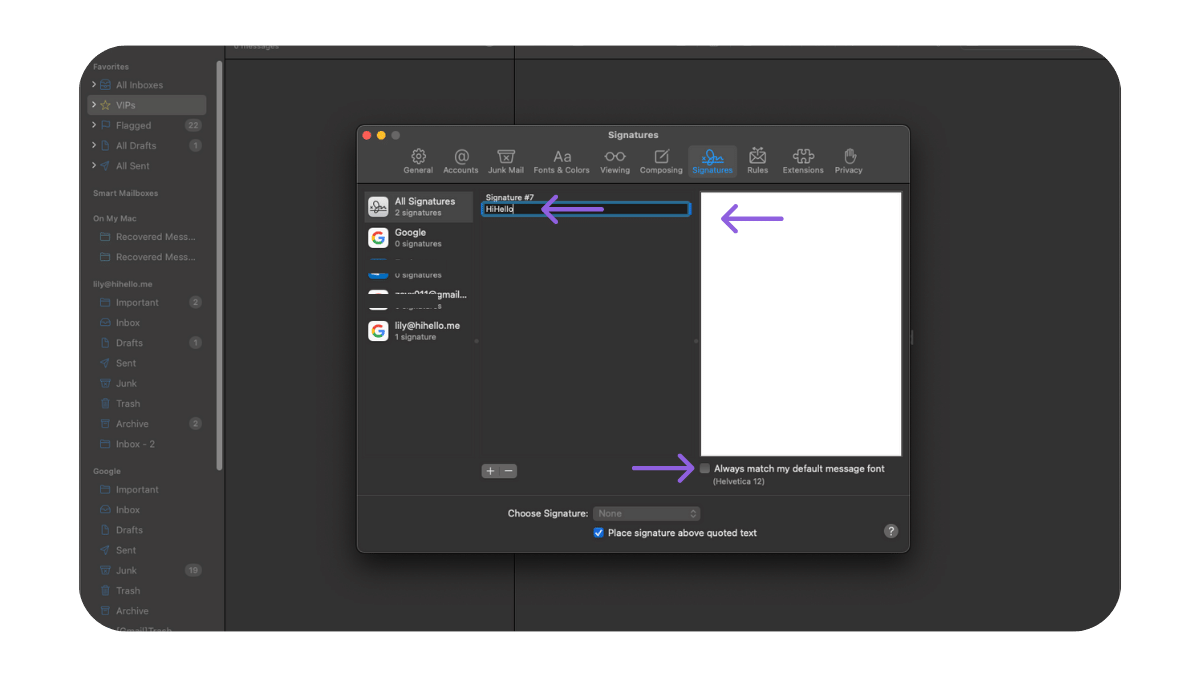
6. Redacte un correo electrónico y seleccione su firma de correo electrónico en el cuadro de selección.